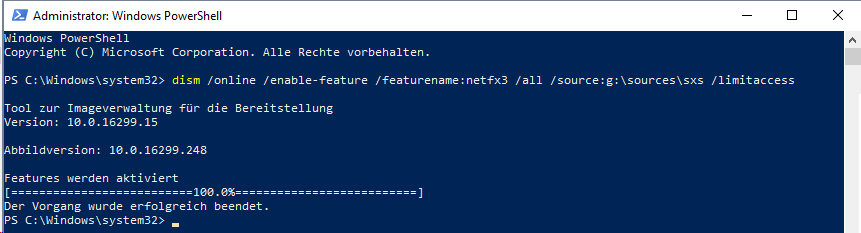Auf deinem Rechner ist Windows 10 installiert und du möchtest das .NET Framework 3.5 installieren? Ich zeige dir wie du es installierst.
Methode 1: Über die Systemsteuerung
Zunächst solltest du über das Startmenü die Systemsteuerung aufrufen. Dort angekommen klickst du dich weiter in „Programme und Features“

Dort angekommen klicken wir uns im linken Bereich in das Menü „Windows-Features aktivieren oder deaktivieren“

Es öffnet sich nun ein neues Fenster in dem du das .NET Framework hinzufügen kannst.

Anschließend noch Bestätigen und schon sollte es sich installieren. Sofern hier eine Fehlermeldung erscheint, solltest du Methode 2 ausprobieren.
Mehtode 2: Mit Hilfe einer Windows 10 ISO/CD und der Komandozeile
Bei mir ist es schon häufiger vorgekommen, dass die erste Methode eine Fehlermeldung erzeugt hat und das .NET Framework so nicht installiert werden konnte. Jedoch braucht man hier nicht zu verzweifeln, denn es gibt einen anderen Weg der zuverlässig funktioniert.
Leg zuerst eine Windows 10 Installations DVD ein. Sofern du keine DVD zur Hand hast, lad dir die aktuelle Windows 10 ISO herunter. Diese gibt es zum freien Download. z.B. bei ComputerBase
Nachdem die ISO runtergeladen wurde kann Sie mit einem Doppelklick in Windows 10 gemountet werden. Egal ob eingelegte DVD oder gemountete ISO, du musst dir den Laufwerksbuchstaben merken. In meinem Fall ist es Laufwerk G:
Öffne nun die Konsole im Admin-Modus. Drücke dazu Win + X und dann A.
Nun musst du folgendes einfügen, wobei du den rot markierten Laufwerksbuchstaben anpassen musst!
dism /online /enable-feature /featurename:netfx3 /all /source:g:\sources\sxs /limitaccess
Anschließend den Befehl mit Enter abschließen.
Deine Ausgabe wird ein bisschen länger sein, da in meinem Fall .NET Framework schon installiert war.